Pendahuluan
VirtualBox memiliki fitur unggulan, dan menyediakan Paket Ekstensi VirtualBox untuk memperluas fungsionalitas dasar perangkat lunak. Memiliki konsol jarak jauh untuk menjalankan VM Anda atau menguji lintas platform perangkat USB hanyalah beberapa contoh yang dapat meningkatkan pengalaman Anda.
Dalam artikel ini, Anda akan mendapatkan petunjuk langkah demi langkah tentang cara menginstal Paket Ekstensi VirtualBox di Windows, macOS, dan Linux.
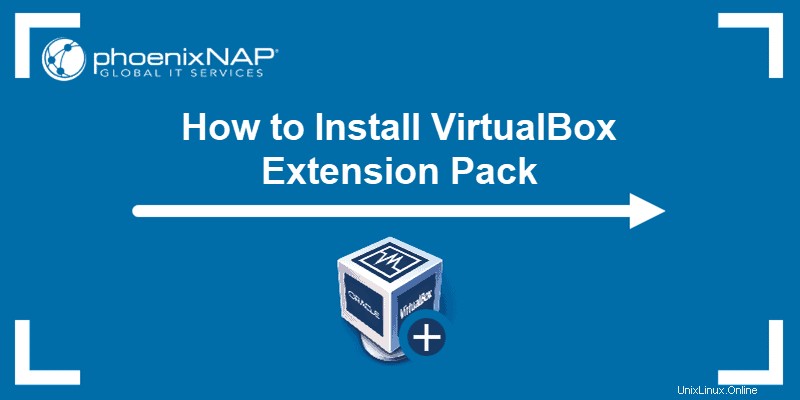
Prasyarat
- Menginstal dan memperbarui Oracle VM VirtualBox
- Mengunduh file biner Paket Ekstensi VirtualBox
- Antarmuka CLI
- VBoxManage untuk menginstal melalui CLI
Apa itu Paket Ekstensi VirtualBox?
Paket Ekstensi VirtualBox adalah paket yang memperluas fungsionalitas dasar VirtualBox.
Lihat tabel untuk deskripsi fitur yang terdapat dalam paket ini:
| Fitur | Deskripsi |
|---|---|
| Dukungan perangkat USB 2.0 dan USB 3.0 | Mengizinkan penggunaan perangkat USB fisik di lingkungan virtual Anda. |
| Masukan webcam host | Gunakan webcam host pada sistem operasi tamu, meskipun driver tidak tersedia. |
| Protokol Desktop Jarak Jauh VirtualBox (VRDP) | Hubungkan ke VM jarak jauh melalui antarmuka VirtualBox. |
| Enkripsi gambar disk | Enkripsi, lindungi, dan pindahkan data sensitif yang tersimpan dengan aman. |
| ROM Boot Intel PXE | Boot VM menggunakan ROM boot PXE yang diemulasi untuk menginstal sistem operasi. |
Metode 1:Instal Paket Ekstensi VirtualBox melalui GUI
GUI VirtualBox bekerja pada platform yang sama, dan menginstal Paket Ekstensi Kotak Virtual serupa untuk OS apa pun.
1. Buka GUI VirtualBox.
2. Klik Preferensi ikon:
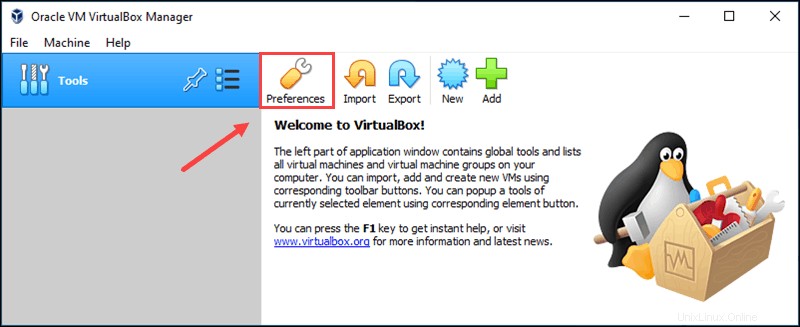
3. Navigasikan ke Ekstensi tab dan klik tombol Tambah Paket Baru di sisi kanan. Kemudian, cari file paket ekstensi di komputer Anda.
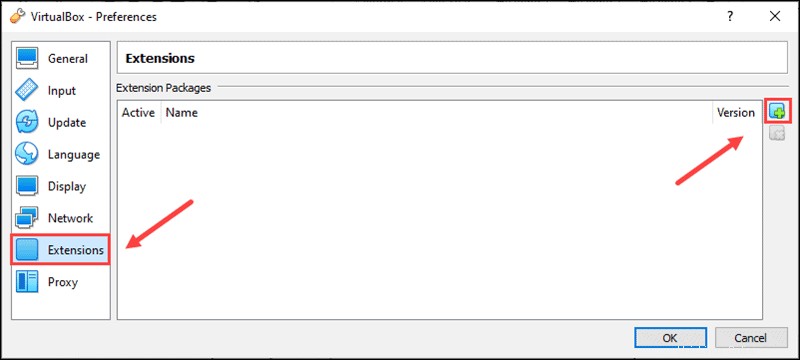
4. Tinjau deskripsi di kotak dialog dan klik Instal.
5. Baca perjanjian lisensi, klik Setuju , dan ikuti petunjuk penginstalan.
Ketika wizard selesai menyalin file dan menyelesaikan instalasi, Paket Ekstensi VirtualBox muncul di daftar paket ekstensi.
Metode 2:Instal Paket Ekstensi VirtualBox melalui CLI
Gunakan VBoxManage untuk menginstal paket Ekstensi Kotak Virtual di OS apa pun.
Instal Paket Ekstensi VirtualBox melalui Command Prompt di Windows
1. Buka Command Prompt.
2. Arahkan ke direktori instalasi VirtualBox default menggunakan cd perintah:

3. Kemudian, instal paket Ekstensi VirtualBox menggunakan VBoxManage alat:
VBoxManage extpack install <path to file/file name.file extension>Misalnya, jika file Anda ada di Unduhan folder, masukkan:
VBoxManage extpack install C:\users\milicad\Downloads\Oracle_VM_VirtualBox_Extension_Pack-6.1.16.vbox-extpack
4. Terakhir, baca syarat dan ketentuan lisensi dan tekan Y untuk menerima.
Pesan “Berhasil Diinstal” muncul saat proses selesai.
Instal Paket Ekstensi VirtualBox melalui Terminal di macOS
1. Buka terminalnya. Menekan CMD+Spasi dan cari terminal .
2. Instal Paket Ekstensi VirtualBox menggunakan VBoxManage alat dengan sudo hak istimewa:
sudo VBoxManage extpack install <path to file/file name.file extension>3. Tekan Y untuk menerima persyaratan dan ketentuan lisensi dan memulai penginstalan.
Pesan “Berhasil Diinstal” muncul saat penginstalan selesai.
Instal Paket Ekstensi VirtualBox melalui Terminal di Linux
1. Buka terminal dan arahkan ke folder tempat Anda mengunduh file biner paket ekstensi:
cd <path to file>
2. Selanjutnya, menggunakan VBoxManage alat, instal paket ekstensi dengan sudo hak istimewa:
sudo VBoxManage extpack install --replace <file name.file extension>
--replace flag menggantikan versi paket sebelumnya jika ada.
3. Ikuti petunjuk penginstalan dan terima persyaratan dan ketentuan lisensi dengan menekan Y .
4. Terakhir, verifikasi bahwa paket ekstensi terpasang dengan benar dengan menjalankan:
VBoxManage list extpacks